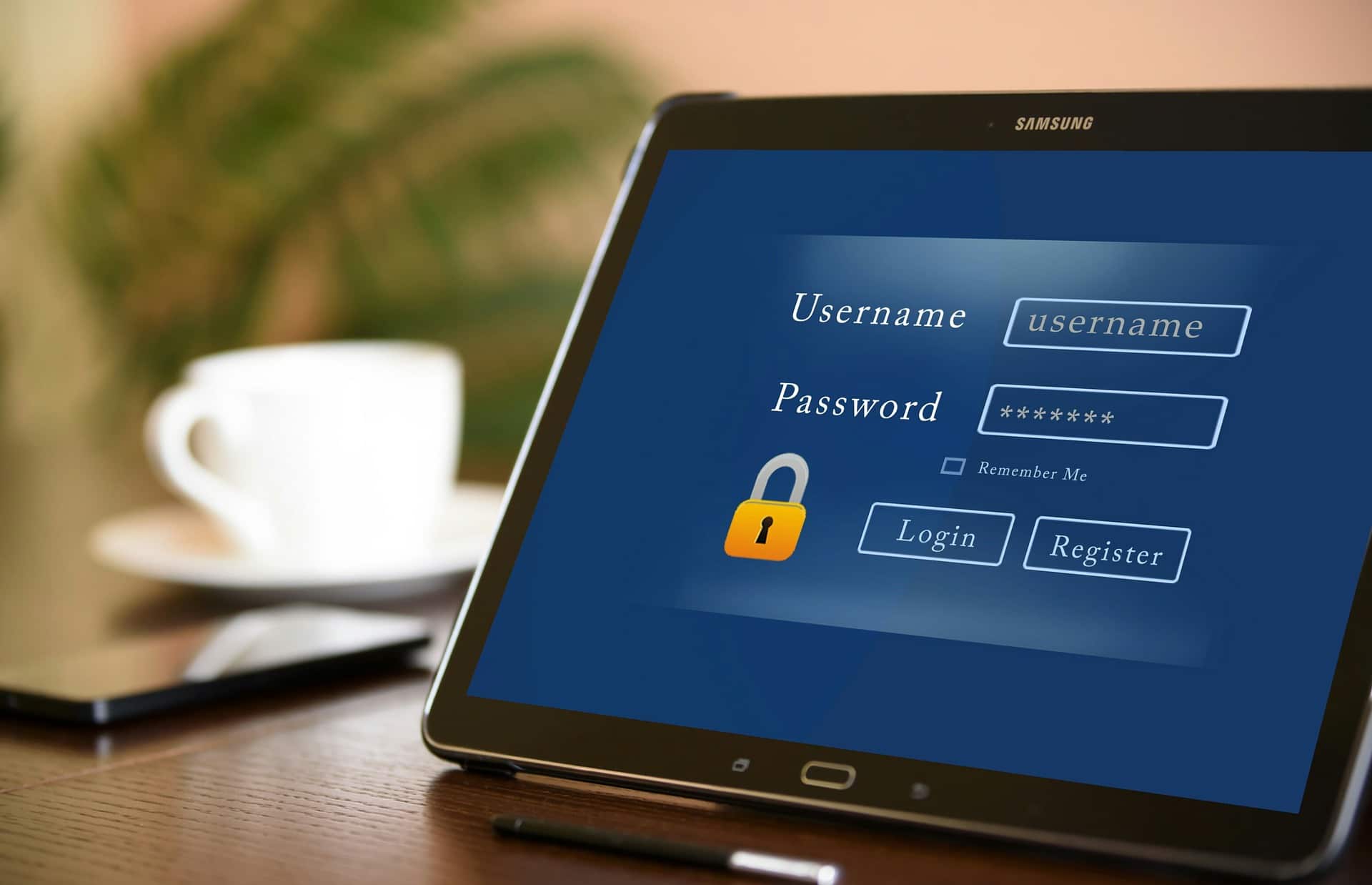RDP இலிருந்து PC க்கு கோப்புகளை மாற்றுவது எப்படி - பொதுவான முறைகள்
1. கிளிப்போர்டைப் பயன்படுத்துதல்:
RDP இலிருந்து பிசிக்கு கோப்புகளை மாற்றுவதற்கான எளிய வழிகளில் ஒன்று கிளிப்போர்டைப் பயன்படுத்துவதாகும். முதலில், நீங்கள் RDP அமர்வில் மாற்ற விரும்பும் கோப்புகளைத் தேர்ந்தெடுத்து அவற்றை கிளிப்போர்டுக்கு (CTRL + C) நகலெடுக்கவும். பின்னர், உங்கள் உள்ளூர் கணினிக்கு மாறி, கிளிப்போர்டு (CTRL + V) இலிருந்து கோப்புகளை விரும்பிய கோப்புறையில் ஒட்டவும். சிறிய கோப்புகள் அல்லது சிறிய அளவிலான தரவுகளுக்கு இந்த முறை சிறப்பாகச் செயல்படுகிறது.
2. இழுத்து விடுதல் அம்சத்தைப் பயன்படுத்துதல்:
கோப்புகளை மாற்றுவதற்கான மற்றொரு எளிய வழி, இழுத்து விடுதல் அம்சத்தைப் பயன்படுத்துவதாகும். RDP அமர்வில், நீங்கள் மாற்ற விரும்பும் கோப்புகளைத் தேர்ந்தெடுத்து அவற்றை உங்கள் உள்ளூர் கணினியில் விரும்பிய இடத்திற்கு இழுக்கவும். இந்த முறை சிறிய கோப்புகள் மற்றும் கோப்புறைகளுக்கும் ஏற்றது.
3. பகிரப்பட்ட இயக்ககம் அல்லது கோப்புறையைப் பயன்படுத்துதல்:
கோப்புகளை மாற்றுவதற்கான மற்றொரு வழி, RDP அமர்வுக்கும் உங்கள் உள்ளூர் கணினிக்கும் இடையே பகிரப்பட்ட இயக்ககம் அல்லது கோப்புறையை அமைப்பதாகும்.
முதலில், உங்கள் உள்ளூர் கணினியில் பகிரப்பட்ட இயக்ககம் அல்லது கோப்புறையை உருவாக்கவும். RDP அமர்விலிருந்து அணுகலை அனுமதிக்க அதை உள்ளமைக்கவும்.
பிறகு, RDP அமர்விலிருந்து பகிரப்பட்ட இயக்ககம் அல்லது கோப்புறையை அணுகவும். இங்கே, நீங்கள் பகிர்ந்த இயக்ககம் அல்லது கோப்புறைக்கு மாற்ற விரும்பும் கோப்புகளை நகலெடுக்கவும் அல்லது நகர்த்தவும்.
இறுதியாக, உங்கள் உள்ளூர் பிசிக்கு மாறி, மாற்றப்பட்ட கோப்புகளை மீட்டெடுக்க பகிர்ந்த இயக்ககம் அல்லது கோப்புறையை அணுகவும்.
4. Remote Desktop மேலாளரைப் பயன்படுத்துதல்:
Remote Desktop மேலாளர் என்பது ஒரு பிரபலமான கருவியாகும், இது பயனர்கள் பல தொலைநிலை இணைப்புகளை நிர்வகிக்கவும் அவற்றுக்கிடையே கோப்புகளை மாற்றவும் அனுமதிக்கிறது.
RDP அமர்விலிருந்து கோப்புகளை Remote Desktop மேலாளரைப் பயன்படுத்தி உள்ளூர் கணினிக்கு மாற்ற, முதலில், கருவியில் RDP அமர்வைத் திறக்கவும். பின்னர், நீங்கள் மாற்ற விரும்பும் கோப்புகளைத் தேர்ந்தெடுத்து அவற்றை உங்கள் உள்ளூர் கணினியில் விரும்பிய இடத்திற்கு இழுக்கவும்.
Remote Desktop மேலாளர் தானாகவே RDP அமர்விலிருந்து கோப்புகளை உங்கள் உள்ளூர் கணினிக்கு மாற்றும்.
5. மூன்றாம் தரப்பு கருவிகளைப் பயன்படுத்துதல்:
இறுதியாக, RDP அமர்விலிருந்து உள்ளூர் கணினிக்கு கோப்புகளை மாற்ற உதவும் பல மூன்றாம் தரப்பு கருவிகள் உள்ளன. இந்த கருவிகள் எளிமையான கோப்பு பரிமாற்ற பயன்பாடுகள் முதல் மேம்பட்ட தொலைநிலை அணுகல் தீர்வுகள் வரை இருக்கும். FileZilla, WeTransfer மற்றும் Beyond Compare ஆகியவை சில பிரபலமான கருவிகள்.
RDP இலிருந்து பிசிக்கு கோப்புகளை விரைவாக மாற்றுவது எப்படி - ஏன் நகலெடுக்க வேண்டும்? எளிமையாக அணுகவும்!
RDP அமர்விலிருந்து உள்ளூர் கணினிக்கு கோப்புகளை மாற்றுவதற்கான இந்த வழிகள் பயனுள்ளதாக இருக்கும் என்பதில் சந்தேகமில்லை. கோப்புகளின் அளவு மற்றும் எண்ணிக்கையைப் பொறுத்து, கிடைக்கக்கூடிய கருவிகள் மற்றும் முறைகள் மாறுபடும். எனவே, நீங்கள் கிளிப்போர்டு, இழுத்து விடுதல், பகிரப்பட்ட இயக்ககம், Remote Desktop மேலாளர் அல்லது மூன்றாம் தரப்பு கருவிகளைப் பயன்படுத்தலாம். எப்படியிருந்தாலும், கோப்புகளை மாற்றும் செயல்முறை வேகமாகவும் திறமையாகவும் இருக்க வேண்டும்.
TSplus Remote Access ஆனது பயனர்கள் தங்கள் தொலைநிலை டெஸ்க்டாப்களை உலகில் எங்கிருந்தும் பாதுகாப்பாக அணுக அனுமதிக்கிறது. TSplus இன் இன்றியமையாத அம்சங்களில் ஒன்று, உள்ளூர் கணினியில் உள்ள ரிமோட் டெஸ்க்டாப்பில் இருந்து கோப்புகளைப் பயன்படுத்தும் அல்லது மாற்றும் திறன் ஆகும். எங்கள் ஆவணத்தில் நீங்கள் பார்ப்பது போல், சாதனங்களுக்கு இடையில் கோப்புகளை மாற்ற மேலே உள்ள முறைகளைப் பயன்படுத்தலாம். ஆயினும்கூட, தூரத்திலிருந்து உங்களுக்குத் தேவையானதை நீங்கள் எளிதாக அணுகலாம். இது உங்கள் லோக்கல் மெஷினை ஓவர்லோட் செய்வதைத் தவிர்க்கிறது, குறிப்பாக அது லைட் டேப்லெட் அல்லது ஸ்மார்ட்போனாக இருந்தால்.
TSplus Remote Access மூலம் கோப்புகளை மாற்றுவதற்கான நிலையான வழிகள்
* 1. கிளிப்போர்டு:
நாம் மேலே பார்த்தபடி, TSplus ஐப் பயன்படுத்தி கோப்புகளை மாற்றுவதற்கான எளிய வழிகளில் ஒன்று கிளிப்போர்டைப் பயன்படுத்துவதாகும். கிளிப்போர்டு என்பது ரிமோட் டெஸ்க்டாப்பின் ஒரு அம்சமாகும், இது ரிமோட் டெஸ்க்டாப் மற்றும் உள்ளூர் பிசிக்கு இடையில் உரை மற்றும் கோப்புகளை நகலெடுத்து ஒட்டுவதற்கு பயனர்களை அனுமதிக்கிறது. TSplus உடன் கிளிப்போர்டை எவ்வாறு பயன்படுத்துவது என்பது பற்றிய கூடுதல் தகவல் உங்களுக்குத் தேவைப்பட்டால், இந்த இணைப்பைப் பார்க்கவும்: html5-client-using-clipboard அல்லது நீங்கள் மேலும் தேடலாம் எங்கள் ஆவணங்கள்.
* 2. பகிரப்பட்ட கோப்பு:
பகிர்ந்த இயக்ககம் அல்லது கோப்புறையை அமைக்கும் விருப்பமும் Remote Access உடன் கிடைக்கிறது. TSplus ஆவணங்களின்படி, இந்த முறை பெரிய கோப்புகள் அல்லது பெரிய அளவிலான தரவுகளுக்கு மிகவும் பொருத்தமானது. TSplus ஐப் பயன்படுத்தி பகிர்ந்த இயக்ககம் அல்லது கோப்புறையை எவ்வாறு அமைப்பது என்பது பற்றிய கூடுதல் தகவலுக்கு, இந்த இணைப்பைப் பார்க்கவும்: கோப்புறை.
TSplus கோப்பு பரிமாற்ற அம்சம் - வேகமான மற்றும் பாதுகாப்பானது
* 3. TSplus கோப்பு பரிமாற்றக் கருவி:
TSplus உடன் கிடைக்கும் மற்றொரு விருப்பம் TSplus கோப்பு பரிமாற்றக் கருவியைப் பயன்படுத்துவதாகும். இந்த கருவி ரிமோட் டெஸ்க்டாப் மற்றும் லோக்கல் பிசி இடையே கோப்புகளை விரைவாகவும் எளிதாகவும் மாற்றும் வகையில் வடிவமைக்கப்பட்டுள்ளது. இது பணிநிலையங்கள், பிசிக்கள், சர்வர்கள் அல்லது மொபைல் சாதனங்களுடன் வேலை செய்கிறது. கோப்பு பரிமாற்ற கருவி TSplus வலை போர்டல் மற்றும் பிற இணைப்பு முறைகளுக்கு கிடைக்கிறது.
கோப்பு பரிமாற்ற கருவியைப் பயன்படுத்த, கருவியைத் திறக்கவும். இது தொடங்கப்பட்டதும், நீங்கள் அணுகக்கூடிய கோப்புறைகள் மற்றும் கோப்புகளை உலாவக்கூடிய நிலையான கோப்புறை மரத்தைப் பார்ப்பீர்கள்.
நீங்கள் மாற்ற விரும்பும் கோப்பு அல்லது கோப்புகளைத் தேர்ந்தெடுக்கவும். பின்னர், உங்கள் உள்ளூர் கணினியில் இலக்கு கோப்புறையைத் தேர்ந்தெடுத்து, "பரிமாற்றம்" பொத்தானைக் கிளிக் செய்யவும். நீங்கள் சேவையகத்திற்கு அனுப்பலாம் அல்லது கிளையண்டிற்கு அனுப்பலாம்.
TSplus கோப்புப் பரிமாற்றக் கருவியை எவ்வாறு பயன்படுத்துவது என்பது பற்றிய கூடுதல் தகவலுக்கு, குறிப்பாக HTML5 வழியாக இணைக்கும் போது சாதனத்திலிருந்து சர்வர் இடமாற்றங்கள் தொடர்பான விவரங்களுக்கு, தயவுசெய்து இங்கே பார்க்கவும்: கோப்பு பரிமாற்றம்.
ஏன் இடமாற்றம் அல்லது நகல்? வெறுமனே திற!
* 4. கிளையண்ட் பக்கத்தில் கோப்பைத் திறக்கவும்:
TSplus Remote Access உடன், உங்கள் கோப்புகளை கிளையன்ட் பக்கத்தில் திறக்க உங்களுக்கு விருப்பம் உள்ளது. இந்த அம்சத்தை உள்ளமைக்க வேண்டும், ஆனால் அதைப் பற்றிய சிறந்த விஷயம் இதுதான்: கிளையன்ட் சாதனத்தில் பொருத்தமான மென்பொருள் நிறுவப்பட்டுள்ளதா என்பதைப் பொருட்படுத்தாமல் உங்கள் கோப்பை தொலைவிலிருந்து திறக்க முடியும். உண்மையில், உங்கள் டேப்லெட்டில் Office இல்லாமல் MS Office ஆவணத்தைத் திறக்கவும் அல்லது உங்கள் சர்வரில் மட்டுமே இருந்தாலும் Excel.
TSplus ஆனது, நீங்கள் எங்கிருந்தாலும், உங்கள் பயன்பாடுகள் மற்றும் கோப்புகளைப் பயன்படுத்துவதற்கான சுதந்திரத்தை வழங்குகிறது. மேலும், "கிளையன்ட் பக்கத்தில் கோப்பைத் திறக்கவும்” தரவு சிக்கல்களை நீக்குகிறது. எனவே, பயனர் உள்நாட்டில் சேமிக்கத் தேர்வு செய்யாத வரை, கோப்பு தொலை சாதனத்தில் இருக்கும்.
RDP இலிருந்து PCக்கு விரைவாக கோப்புகளை மாற்றுவது எப்படி என்பதை முடிவு செய்ய
முடிவில், TSplus ஆனது அடிப்படை RDS ஐ விட தொலைநிலை டெஸ்க்டாப் மற்றும் உள்ளூர் PC க்கு இடையில் கோப்புகளை மாற்றுவதற்கான பரந்த விருப்பங்களை வழங்குகிறது. கிளிப்போர்டைப் பயன்படுத்த, பகிரப்பட்ட இயக்ககம் அல்லது கோப்புறையை அமைக்க அல்லது TSplus கோப்பு பரிமாற்றக் கருவியைப் பயன்படுத்த நீங்கள் தேர்வுசெய்தாலும், செயல்முறை வேகமாகவும், பாதுகாப்பாகவும், திறமையாகவும் இருக்க வேண்டும்.
கோப்புகளை மாற்ற TSplus Remote Access ஐ எவ்வாறு பயன்படுத்துவது என்பது பற்றிய கூடுதல் தகவலுக்கு, மேலே கொடுக்கப்பட்டுள்ள இணைப்புகளைப் பின்பற்றவும். எங்கள் மென்பொருள் தொகுப்பை 15 நாள் முழு அம்சத்துடன் இலவச சோதனைக்கு பதிவிறக்கம் செய்யலாம். ஏற்றுக்கொள்ள சிறந்த வழி TSplus அதை சோதிக்க உள்ளது.